Исправить OneDrive не удается подключиться к сообщению об ошибке Windows в Windows 11/10.
После обновления до последней версии Windows у многих пользователей возникают проблемы со службой OneDrive . При попытке доступа к файлам и папкам внутри приложения пользователи видят следующее сообщение об ошибке — OneDrive не может подключиться к Windows(OneDrive cannot connect to Windows) . Та же проблема возникает, если для OneDrive включена функция « Файлы по запросу(Files on Demand) » . Вот что вы можете сделать, чтобы решить эту проблему.
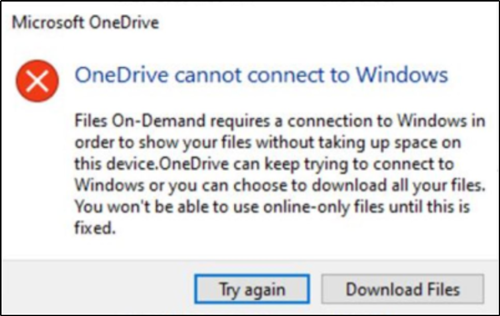
OneDrive не может подключиться к Windows
За приведенным выше сообщением об ошибке следует длинное описание, которое гласит:
Files On-Demand requires a connection to Windows in order to show your files without taking up space on this device. OneDrive can keep trying to connect to Windows or you can choose to download all your files. You won’t be able to use online-only files until this is fixed.
Если вы видите, что OneDrive не может подключиться к(OneDrive cannot connect to Windows) сообщению Windows, попробуйте следующее:
- Откройте Settings > Update и Security > Troubleshoot
- Щелкните ссылку Просмотреть историю устранения неполадок .(View troubleshooting history)
- Проверьте рекомендуемую историю устранения неполадок(Recommended troubleshooting history) .
- Проверьте, успешно ли работает средство устранения неполадок Files On-Demand .(Files On-Demand troubleshooter)
- Убедитесь , что Files On-Demand по-прежнему включен.
- Перезагрузите компьютер и посмотрите, решена ли проблема.
Мы подробно рассмотрим методы здесь!
Устранение неполадок с файлами по запросу
Откройте Settings > Update и Security > Troubleshoot
Затем нажмите « Просмотреть историю(View History) » в разделе « Устранение неполадок(Troubleshoot) » диалогового окна « Настройки ».(Settings)
Если была предпринята попытка запустить средство устранения неполадок Files On-Demand , в разделе (Files On-Demand Troubleshooter)Рекомендуемое средство устранения неполадок(Recommended troubleshooter)(Recommended troubleshooter) вы увидите сообщение:
You may have lost access to your Files on Demand. This troubleshooter restores access or prevents the loss of access from happening in the near future.
Если это так, перезагрузите устройство после завершения устранения неполадок.
- Если средство устранения неполадок Files On-Demand успешно запущено, вы увидите сообщение успешно(Successfully) выполнено .
- Если он не смог успешно запуститься, он скажет, что не может(Could) быть запущен.
Возможно, вы захотите убедиться, что функция «Файлы по запросу» все еще включена.
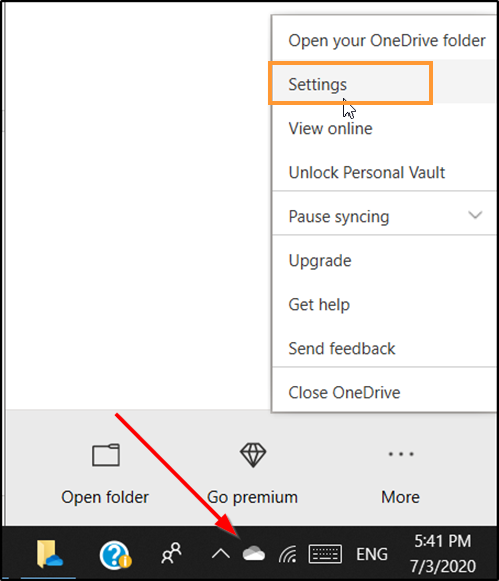
Щелкните правой кнопкой мыши(Right-click) значок OneDrive в области уведомлений, выберите « Настройки(Settings) » и убедитесь, что включен параметр « Экономия места и загрузка файлов по мере их(Save space and download files as you use them) использования» .

Как только это будет сделано, OneDrive теперь должен подключаться и работать должным образом.
Если это не помогает, в командной строке с повышенными привилегиями выполните следующую команду:
reg add HKLM\System\CurrentControlSet\Services\Cldflt\instances /f /v DefaultInstance /t REG_SZ /d "CldFlt"
После этого перезагрузите компьютер и проверьте.
Related posts
Fix OneDrive не начнется в Windows 10
OneDrive.exe Entry Point не Found на Windows 10
Как удалить OneDrive icon из File Explorer в Windows 11/10
OneDrive Миниатюры не отображаются на Windows 10
Как разбить, исключить или удалить папку из OneDrive в Windows 11/10
OneDrive Backup tab отсутствует от Settings в Windows 11/10
Fix Windows 10 Printer Проблемы с Printer Troubleshooter
Fix Unallocated Space error на USB drive or SD card в Windows 10
Fix Services и Controller приложение High CPU usage в Windows 10
Fix Win+Shift+S не работает в Windows 11/10
OneDrive значок отсутствует из Taskbar в Windows 10
Fix Unclickable Taskbar; Не можете нажать на Taskbar в Windows 10
Fix Epic Games error код LS-0018 в Windows 11/10
Fix Printer Status пауза, не может возобновить ошибку в Windows 11/10
Fix Generic PnP Monitor Водитель выпуска на Windows 11/10
Fix Microsoft Teams Error caa70004 в Windows 11/10
Fix Bluetooth Задержка звука в Windows 10
Fix Crypt32.dll не найден или отсутствует ошибка в Windows 11/10
Fix Mirrored Volume отсутствует после переустановки Windows 11/10
Fix Google Chrome lagging и медленно открывать в Windows 11/10
